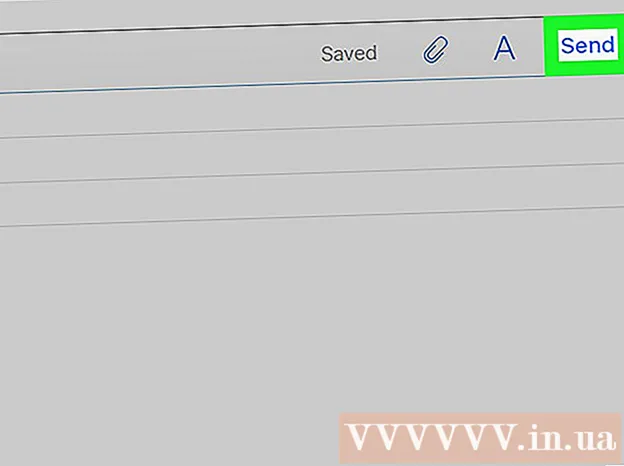Höfundur:
Roger Morrison
Sköpunardag:
1 September 2021
Uppfærsludagsetning:
1 Júlí 2024

Efni.
- Að stíga
- Aðferð 1 af 3: Notkun Windows PowerShell
- Aðferð 2 af 3: Notkun ProduKey
- Aðferð 3 af 3: Finndu vörulykilinn ef tölvan er ekki lengur ræsanleg
Þessi wikiHow kennir þér hvernig á að finna 25 stafa vörulykil Windows 8 á margvíslegan hátt. Ef þú getur ræst í Windows geturðu fundið kóðann með því að nota Windows PowerShell eða ókeypis forrit sem heitir ProduKey. Ef tölvan fer ekki í gang geturðu fundið vörulykilinn á límmiða einhvers staðar á tölvunni eða upprunalegu umbúðirnar. Ef harði diskurinn er enn að virka geturðu tengt hann við aðra tölvu til að leita í honum með ProduKey. Ef þú finnur ekki vörulykilinn með því að nota neina af þessum aðferðum geturðu keypt vörulykil í staðinn frá Microsoft fyrir allt að $ 10.
Að stíga
Aðferð 1 af 3: Notkun Windows PowerShell
 Ýttu á Vinna+S. til að opna Windows leitarstikuna. Þú getur líka opnað leitarstikuna með því að smella á stækkunarglerstáknið í Charms valmyndinni.
Ýttu á Vinna+S. til að opna Windows leitarstikuna. Þú getur líka opnað leitarstikuna með því að smella á stækkunarglerstáknið í Charms valmyndinni.  Gerð powershell og ýttu á ↵ Sláðu inn. Ef þú ert ekki skráður inn með stjórnandareikning, gætirðu verið beðinn um að slá inn lykilorð stjórnanda núna.
Gerð powershell og ýttu á ↵ Sláðu inn. Ef þú ert ekki skráður inn með stjórnandareikning, gætirðu verið beðinn um að slá inn lykilorð stjórnanda núna.  Sláðu inn eða límdu skipunina til að fá vörulykilinn. Skipunin er (Get-WmiObject fyrirspurn "veldu * * frá SoftwareLicensingService"). OA3xOriginalProductKey.
Sláðu inn eða límdu skipunina til að fá vörulykilinn. Skipunin er (Get-WmiObject fyrirspurn "veldu * * frá SoftwareLicensingService"). OA3xOriginalProductKey. - Til að líma afrituðu skipunina í PowerShell, hægrismelltu á gluggann.
 Ýttu á ↵ Sláðu inn. Eftir nokkrar sekúndur mun Windows 8 vörulykill þinn birtast á næstu línu.
Ýttu á ↵ Sláðu inn. Eftir nokkrar sekúndur mun Windows 8 vörulykill þinn birtast á næstu línu.
Aðferð 2 af 3: Notkun ProduKey
 Fara til http://www.nirsoft.net/utils/product_cd_key_viewer.html. Þetta er niðurhalssíðan fyrir ókeypis tól sem kallast ProduKey. Þetta tól sýnir auðveldlega vörulykilinn þinn án þess að þurfa sérstakar heimildir.
Fara til http://www.nirsoft.net/utils/product_cd_key_viewer.html. Þetta er niðurhalssíðan fyrir ókeypis tól sem kallast ProduKey. Þetta tól sýnir auðveldlega vörulykilinn þinn án þess að þurfa sérstakar heimildir. - Þessi aðferð ætti að virka á hvaða tölvu sem keyrir Windows 8 eða fyrr.
 Flettu niður og smelltu á hlekk fyrir niðurhal. Fyrir ensku útgáfuna, smelltu Sækja ProduKey (í zip-skjali) (fyrir 32 bita kerfi) eða Sæktu ProduKey fyrir x64 (64 bita kerfi) fyrir ofan töfluna neðst á síðunni. Þú getur hlaðið niður forritinu á öðrum tungumálum með því að velja eitt úr töflunni neðst á síðunni.
Flettu niður og smelltu á hlekk fyrir niðurhal. Fyrir ensku útgáfuna, smelltu Sækja ProduKey (í zip-skjali) (fyrir 32 bita kerfi) eða Sæktu ProduKey fyrir x64 (64 bita kerfi) fyrir ofan töfluna neðst á síðunni. Þú getur hlaðið niður forritinu á öðrum tungumálum með því að velja eitt úr töflunni neðst á síðunni. - Skráin sem hlaðið var niður verður vistuð á sjálfgefna niðurhalsstað (venjulega niðurhalsmöppuna).
 Hægri-smelltu á skrána sem þú hefur hlaðið niður og veldu Pakkaðu hérna . Skráin heitir líklega produkey-x64.zip eða þess háttar. Þetta dregur innihald zip skjalsins út í möppu með sama nafni (án ".zip" í lokin).
Hægri-smelltu á skrána sem þú hefur hlaðið niður og veldu Pakkaðu hérna . Skráin heitir líklega produkey-x64.zip eða þess háttar. Þetta dregur innihald zip skjalsins út í möppu með sama nafni (án ".zip" í lokin).  Opnaðu nýju möppuna og tvísmelltu ProduKey.exe. Þetta mun ræsa forritið sem sýnir Windows 8 vörulykilinn þinn við hliðina á textanum „Windows 8“.
Opnaðu nýju möppuna og tvísmelltu ProduKey.exe. Þetta mun ræsa forritið sem sýnir Windows 8 vörulykilinn þinn við hliðina á textanum „Windows 8“.
Aðferð 3 af 3: Finndu vörulykilinn ef tölvan er ekki lengur ræsanleg
 Athugaðu neðst eða aftan á tölvunni. Ef þú ert með borðtölvu skaltu leita einhvers staðar á málinu (ekki á skjánum) að límmiða með 25 bókstöfum og tölustöfum, aðgreindir með bandstrikum (t.d. XXXXX-XXXXX-XXXXX-XXXXX-XXXXX). Ef þú ert með fartölvu skaltu athuga botn tækisins eða undir rafhlöðulokinu.
Athugaðu neðst eða aftan á tölvunni. Ef þú ert með borðtölvu skaltu leita einhvers staðar á málinu (ekki á skjánum) að límmiða með 25 bókstöfum og tölustöfum, aðgreindir með bandstrikum (t.d. XXXXX-XXXXX-XXXXX-XXXXX-XXXXX). Ef þú ert með fartölvu skaltu athuga botn tækisins eða undir rafhlöðulokinu.  Horfðu á umbúðirnar. Ef tölvan með Windows 8 er uppsett má finna vörulykilinn á límmiða einhvers staðar á kassanum eða á DVD erminu. Það má einnig prenta á pappír sem fylgir vélinni.
Horfðu á umbúðirnar. Ef tölvan með Windows 8 er uppsett má finna vörulykilinn á límmiða einhvers staðar á kassanum eða á DVD erminu. Það má einnig prenta á pappír sem fylgir vélinni.  Skoðaðu tölvupóstinn þinn. Keyptirðu tölvuna á netinu? Vörulykillinn getur síðan verið í tölvupósti frá seljanda / framleiðanda.
Skoðaðu tölvupóstinn þinn. Keyptirðu tölvuna á netinu? Vörulykillinn getur síðan verið í tölvupósti frá seljanda / framleiðanda.  Tengdu harða diskinn við aðra tölvu. Ef ekki er hægt að ræsa tölvuna, en harði diskurinn er enn að virka, getur þú notað ókeypis tól (eins og ProduKey) til að ná vörulyklinum af harða diskinum. Til að gera þetta skaltu gera sem hér segir:
Tengdu harða diskinn við aðra tölvu. Ef ekki er hægt að ræsa tölvuna, en harði diskurinn er enn að virka, getur þú notað ókeypis tól (eins og ProduKey) til að ná vörulyklinum af harða diskinum. Til að gera þetta skaltu gera sem hér segir: - Fjarlægðu Windows harða diskinn af tölvunni sem ekki virkar. Lestu Fjarlægja harðan disk til að læra hvernig.
- Tengdu drifið sem annað (þræla) drif á annarri tölvu. Auðveld leið til að gera þetta er að setja drifið í ytri harða diskinn og tengja það við hina tölvuna.
- Fylgdu skrefunum til að hlaða niður og keyra ProduKey á þennan hátt með þessari aðferð: Notkun ProduKey.
- Þegar þú hefur byrjað ProduKey, ýttu á F9 til að fara í valmyndina „Veldu uppruna“.
- Veldu útvarpshnappinn við hliðina á "Hleððu vörulykla ytri Windows innsetningar af öllum drifum sem nú eru tengd tölvunni þinni."
- Smelltu á Allt í lagi til að sýna vörulykilinn. Vörulykill Windows 8 harða disksins birtist við hliðina á textanum „Windows 8“.
 Hafðu samband við Microsoft til að biðja um nýjan vörulykil. Ef þú ert enn í vandræðum með að finna vörulykilinn þinn geturðu keypt vörulykil í staðinn fyrir $ 10 hjá stuðningsfulltrúa Microsoft. Þú gerir þetta sem hér segir:
Hafðu samband við Microsoft til að biðja um nýjan vörulykil. Ef þú ert enn í vandræðum með að finna vörulykilinn þinn geturðu keypt vörulykil í staðinn fyrir $ 10 hjá stuðningsfulltrúa Microsoft. Þú gerir þetta sem hér segir: - Hringdu í 1 (800) 936-5700. Þetta er greiddur stuðningslína Microsoft ($ 40 - $ 60 á hvert tölublað), en þú verður ekki rukkaður fyrir stuðning svo framarlega sem þú hringir aðeins til að kaupa nýjan vörulykil.
- Fylgdu leiðbeiningunum í símanum til að ná í umboðsmann sem getur sinnt vandamálum varðandi lykilvörur.
- Segðu fulltrúanum að þú hafir ekki aðgang að Windows 8 vörulyklinum. Veittu fulltrúanum allar umbeðnar upplýsingar, sem geta innihaldið raðnúmer tölvunnar (ef Windows 8 fylgdi tölvunni þinni), Windows 8 DVD upplýsingar (ef þú ert með þær) og kreditkortaupplýsingar þegar beiðni þín hefur verið afgreidd.
- Skrifaðu niður vörukóðann nákvæmlega eins og hann er lesinn af starfsmanninum. Endurtaktu þetta upphátt til að staðfesta að þú hafir skrifað það rétt niður.
- Fylgdu öllum viðbótarleiðbeiningum um virkjun sem umboðsmaðurinn hefur veitt þér. Þú gætir verið fluttur í aðra deild til að virkja vörulykilinn áður en hægt er að nota hann.